Hur man installerar Linux på en Chromebook med Crouton
Chromebooks är datorer tillverkade av Google som kör Chrome-operativsystemet. Trots karikaturen kring Chromebooks är de faktiskt ganska populära. Anledningen? Google subventionerar hårdvaran så att konsumenter inte behöver betala lika mycket. Som ett resultat flyger Chromebooks från hyllorna och ansvarar för en enorm mängd bärbar datorförsäljning. Googles datoroperativsystem är en ganska bra Linux-driven upplevelse. Det kommer med en filhanterare, integrerad molnlagring och till och med en terminal (om du är nog nog med att hitta den). Fortfarande, för så användbart som Chrome OS kan vara, tycker vissa avancerade användare att det fortfarande inte räcker för att tillfredsställa dem. Det är därför som vissa utvecklare har utvecklat verktyg som låter dig installera Linux på en Chromebook.
Detta verktyg kallas Crouton. Detta gör det så att du kan installera en Chroot-miljö som i sin tur kan användas för att installera Linux på en Chromebook. Detta verktyg gör det så att ett operativsystem som Ubuntu eller till och med Arch Linux kan köras på en Chromebook.
Att installera Crouton kan vara en tråkig och förvirrande process ibland, men det är värt det av en viktig anledning. Att ha tillgång till Linux på en Chromebook är bra. Det betyder att användare kan få det bästa av båda världarna: Chrome OS: s användarvänlighet och Linux: s stora utbud av offline-program.
Notera: Se till att säkerhetskopiera all data på din Chromebook / Chromebox innan du fortsätter. För att installera Linux krävs att Chrome OS är i utvecklarläge, vilket raderar alla filer och annan data.
Även om det inte krävs, gör du en återställningsbild för din Chrome-enhet innan du följer denna handledning. På det sättet, om något händer när du använder Crouton, kommer det att vara enkelt att bara ansluta en USB-enhet, torka bort Chrome OS och starta nytt. Programvaran för att skapa en återställningsskiva kan hittas här.
Är du inte säker på hur du gör en återställning på din Chromebook? Hänvisa till denna sida, eftersom Google har en utmärkt stödbit.
Installera Crouton
Stäng av Chromebook när du har säkerhetskopierat all data. Håll nere flyktnyckeln och uppdateringsnyckeln och slå på den. Om du gör detta kommer ett varningsmeddelande att visas och låta användaren veta att de håller på att gå in i utvecklarläge. Det här läget är viktigt eftersom det ger användare tillgång till terminalkonsolen och andra dolda funktioner som att interagera med filsystemet.
LÅT BLI försök att avbryta den här varningsskärmen, eftersom det kommer att ta Chrome OS tillbaka från utvecklarläget. Ge det 15 minuter, och låt laddningsskärmen göra det. När din Chromebook slutar starta om, logga in.
Öppna en Chrome-flik och ladda ner den senaste versionen av Crouton-installationsskriptet. Tryck sedan på med tangentbordet Ctrl + Alt + T. Detta öppnar Chrome OS-terminalfönstret som en flik inuti Chrome.

Skriv kommandot i terminalprompt: skal
Nu är det dags att installera Linux! Installera en XFCE-skrivbordsmiljö med det här kommandot:
sudo sh ~ / Nedladdningar / crouton -t xfce startxfce4
Gillar du inte XFCE? Prova istället KDE med det här kommandot.
sudo sh ~ / Nedladdningar / crouton -t kde startkde
Prova Gnome med:
sudo sh ~ / Nedladdningar / crouton -t gnome startgnome
Ubuntu Unity är också möjligt.
sudo sh ~ / Nedladdningar / crouton -t enhetsstart
Vill du prova LXDE? Installera det med:
sudo sh ~ / Nedladdningar / crouton -t lxde startlxde
Obs: lägg till touchstöd i Linux genom att lägga till ,Rör i slutet.
Xiwi
Med allt konfigurerat är Crouton ganska bra. Linux körs ovanpå Chrome OS. Men det kan bli ganska irriterande att behöva växla mellan Chrome OS och Linux med hjälp av kortkommandon. Oroa dig inte! Det finns ett sätt att köra Crouton i ett fönster istället. Det görs med ett verktyg som heter Xiwi.
Xiwi gör det möjligt att dela urklipp, webbläsare och andra saker mellan Chrome OS och Linux. För att aktivera Xiwi-support, ange först det under installationen.
Till exempel:
sudo sh ~ / Nedladdningar / crouton -t gnome, xiwi 
Installera sedan i Chrome OS denna förlängning för att lägga till Xiwi-stöd i Chrome OS själv. Med Xiwi-stöd inuti Crouton kommer Linux inte att köra på full skärm. Istället kommer Crouton att köra inuti ett fönster på din Chromebook. Detta är perfekt för dem som vill ha Linux för några saker, men som också behöver använda Chrome OS.
Chrome OS-tips
Att köra Linux i en Chroot är svårt på en lågdriven enhet som en Chromebook. Lyckligtvis finns det ett snabbt och enkelt sätt att öka prestandan. Börja med att öppna ett terminalfönster: Ctrl + Alt + T
Inuti terminalen laddar du Bash-skalet med det här kommandot: skal
Aktivera sedan byte i Chrome OS.
byta aktivera 2000
Byte är nu på. Stäng terminalfönstret och starta om Chrome OS. När du är inloggad har Chromebook 2 GB utbytesutrymme att arbeta med. Detta är bra eftersom det ger alla program som kör lite extra minne att använda.
Slutsats
Chrome OS är ett fantastiskt operativsystem för dig som vill använda webben och göra grundläggande saker. Men när det gäller mer avancerade funktioner faller det kort. Det är därför det är så bra att se programvara som Crouton. Det ökar omedelbart värdet på Google-datorer eftersom det ger användarna frihet att lägga till i Linux på en Chromebook när de behöver det.
Sök
Nya Inlägg
Återtext: Redigera och spara nedladdningsfiler i HTML-, PDF- och ODT-format
Markdown är ett text-till-HTML-filter som översätter strukturerad t...
Nyttårs Giveaway: Skydur VPN Anonymous webbsurfing
Jag har generellt sett aldrig mycket uppmärksamhet åt betald VPN-mj...
Aktivera / inaktivera Auto Hide For Unity 2-D Launcher i Ubuntu 11.10 [Tips]
Sedan Ubuntu 11.10 började har användare haft ett antal klagomål an...


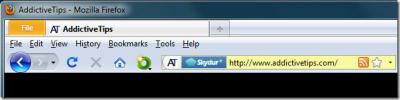
![Aktivera / inaktivera Auto Hide For Unity 2-D Launcher i Ubuntu 11.10 [Tips]](/f/d42624630264a3bf0dae3bc0a1a960e4.jpg?width=680&height=100)